- あらゆる種類のアプリケーションがあり、コンピュータ上に未知のアプリケーションがあることに気付く場合があります。
- Driver Tonicはそれらのアプリケーションの1つであり、今日の記事では、DriverToniとは何かについてお答えします。
- さらに、それがあなたのPCにとって危険であるかどうか、そしてあなたがそれを取り除く方法について議論します。
- ドライバートニックをどうするかについてより多くの情報に基づいた決定を下すために、以下を読み続けてください。

このソフトウェアは、一般的なコンピューターエラーを修復し、ファイルの損失、マルウェア、ハードウェア障害からユーザーを保護し、最大のパフォーマンスを得るためにPCを最適化します。 3つの簡単なステップでPCの問題を修正し、ウイルスを今すぐ削除します。
- RestoroPC修復ツールをダウンロードする 特許技術が付属しています(特許が利用可能 ここに).
- クリック スキャン開始 PCの問題を引き起こしている可能性のあるWindowsの問題を見つけるため。
- クリック 全て直す コンピュータのセキュリティとパフォーマンスに影響を与える問題を修正する
- Restoroはによってダウンロードされました 0 今月の読者。
第三者 ドライバーアップデーター ソフトウェア Windows 10の場合、PC上の古いドライバーをスキャンして更新します。
最高のドライバーアップデーターユーティリティは、ドライバーを更新するための迅速で簡単な方法を提供します。 ただし、Driver Tonicは、疑わしいドライバーアップデータユーティリティです。
Driver Tonicはウイルスですか?アンインストールする必要がありますか?
Driver Tonicは安全に使用できますか?
Driver Tonicはウイルスではなく、システムに損傷を与えることはほとんどありません。 ただし、Driver Tonicは、他のアプリケーションにバンドルされている望ましくないソフトウェアです。
アプリケーションは基本的に広告として機能し、使用する場合はライセンスを購入する必要があります。 多くのユーザーは、Driver Tonicはコンピューターの問題を修正しないと主張しているため、基本的には詐欺です。
アプリケーションがPCに損傷を与えることはありませんが、積極的な広告で面倒になる可能性があるため、次の解決策を使用してアンインストールすることをお勧めします。
ドライバートニックは システム保守ソフトウェア ドライバの更新とレジストリのクリーニング用。 また、システムスタートアップマネージャーとWeb保護機能も含まれています。
Driver Tonicを取り巻くウイルスの誤解は、主にその配布に関して生じています。 一部のユーザーは、自分でインストールしていないときにPCにインストールされているDriverTonicを見つけます。 1人のユーザー これは言った:
コントロールパネルのWin10アプリメニューを使用して、ドライバートニックをアンインストールしようとしました。 アドウェア/ SurfaceProに誤ってインストールされたマルウェアアプリ。 アンインストールボックスをクリックすると、「このアプリは保護のためにブロックされています」というメッセージが表示されます。
Driver Tonicは正規のソフトウェアですか?
ドライバートニックに疑いの余地はほとんどありません アドウェアです (マルウェアと混同されることもあります)。 したがって、Driver Tonicのインストールを選択したユーザーは、他のソフトウェアのインストールを推奨する広告が表示されます。
もう1つの注意点は、DriverTonicの無料ダウンロードは単なるデモであるということです。 そのデモパッケージは、25%のスキャンしか実行しないため、完全に本物のシステムメンテナンスユーティリティではありません。
月額料金で利用できるProバージョンにアップグレードするようにユーザーに指示する広告が組み込まれています。
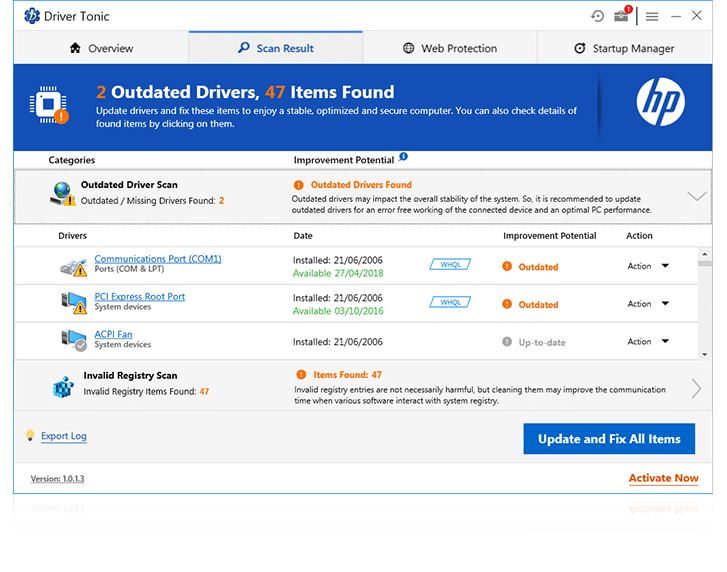
Driver Tonicの一部のレビューでは、古いドライバーのデモバージョンのポップアップアラートが必ずしも完全に本物であるとは限らないと主張しています。
このような主張は、ドライバートニックが完全に信頼できるとは限らないことを強調しています。これは、ユーザーが試用版で更新できないドライバーについて、誤解を招くような古いドライバー通知を提供するためです。
したがって、一部のユーザーは、DriverTonicが詐欺ソフトウェアであると確信している可能性があります。 ユーザーがその信念を持っていることはまったく驚くべきことではありません ドライバアップデータユーティリティ これには、誤検知のポップアップ通知と広告バナーが含まれます。
それでも、DriverTonicはソフトウェアダウンロードWebサイトでレビューされています。 Softpediaは、DTを5つ星のうち3つと評価しています。
したがって、Driver Tonicは、少なくとも安全に使用できる正規のソフトウェアです。 ただし、DTのシステムスキャンは、システムパフォーマンスに影響を与えないアイテムを検出すると主張されています。
Driver Tonicをアンインストールするにはどうすればよいですか?
- 押す Windowsキー+ I 開くには 設定アプリ.
- に移動します アプリ セクション。
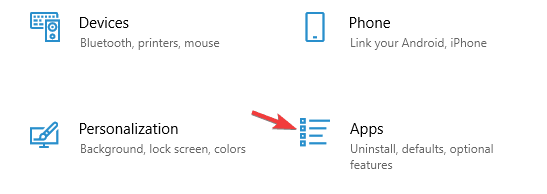
- 選択する ドライバートニック リストから、をクリックします アンインストール.
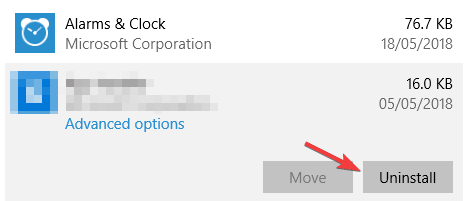
- 画面の指示に従ってソフトウェアを削除します。
DriverTonicがアンインストーラーの実行をブロックしていると報告したユーザーはほとんどいません。 その場合は、次のことを行う必要があります。
- 押す Ctrl + Shift + Esc 開く タスクマネージャー.
- 見つける ドライバートニック、それを右クリックして、を選択します タスクの終了.
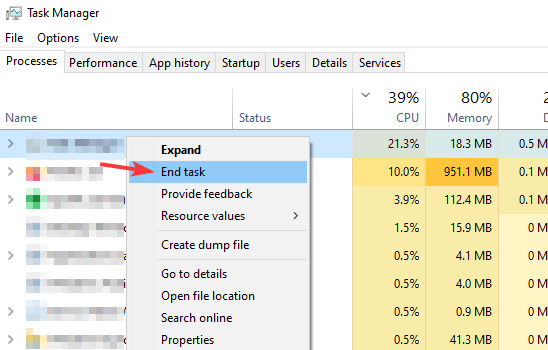
- 開いた ファイルエクスプローラー 次のフォルダに移動します。
C:\プログラムファイル\ - を見つけます ドライバートニック フォルダを削除します。
- 今すぐアンインストールしてみてください ドライバートニック 再び
Driver Tonicは、他のソフトウェアのカスタムインストーラーにバンドルされており、自分でインストールしなかったほとんどのユーザーにとっては望ましくないプログラムになることは間違いありません。
Driver Tonicとその誤解を招くポップアップ通知が必要ない場合は、次のようにデモパッケージをアンインストールします。
注意: 上記のようにDriverTonicをアンインストールできない場合は、 サードパーティのアンインストーラユーティリティ.
したがって、Driver Tonicのインストールを選択したことがなく、そのデモパッケージに感心しない場合は、アンインストールしてHDDの空き容量を増やすことをお勧めします。
ただし、PCでDriver Tonicを発見しても、ウイルスではないので心配しないでください。
 まだ問題がありますか?このツールでそれらを修正します:
まだ問題がありますか?このツールでそれらを修正します:
- このPC修復ツールをダウンロードする TrustPilot.comで素晴らしいと評価されました (ダウンロードはこのページから始まります)。
- クリック スキャン開始 PCの問題を引き起こしている可能性のあるWindowsの問題を見つけるため。
- クリック 全て直す 特許技術の問題を修正する (読者限定割引)。
Restoroはによってダウンロードされました 0 今月の読者。


